Hdmi, Ideo and, Udio – C2G 30510 TRULINK USB 2.0 TO HDMI OR VGA VIDEO AND AUDIO ADAPTER User Manual
Page 2: Dapter, Daptador de, Ideo y, Daptateur, Udio et, Idéo
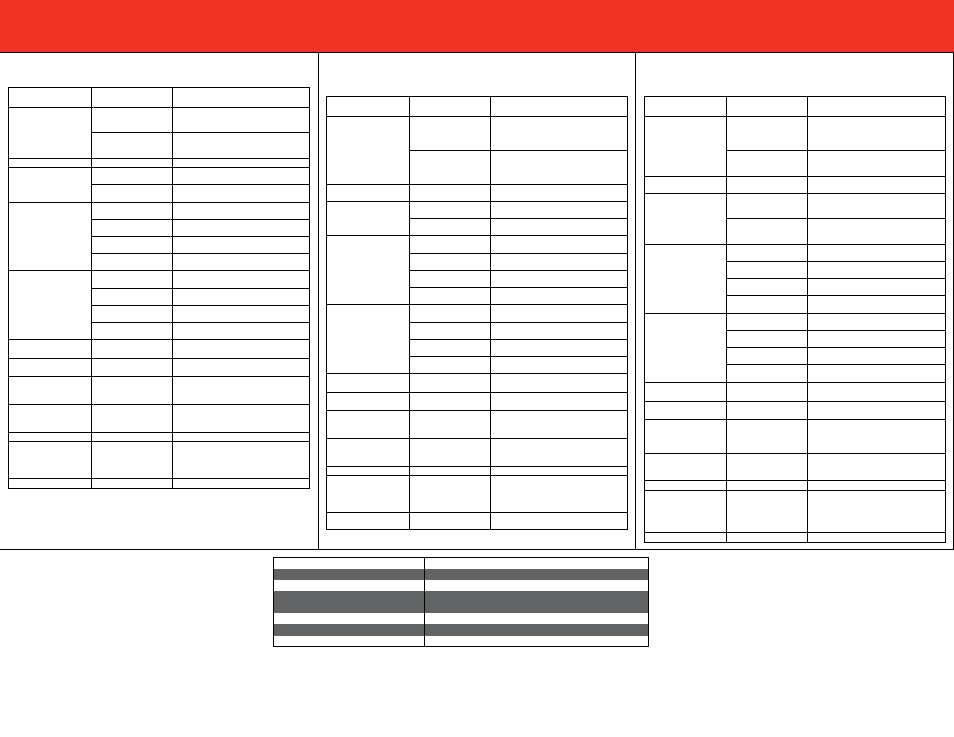
V
ER
1.0.10.18.10
Part Number
30510
Operating System Support
Microsoft Windows
®
XP, Vista, or Windows
®
7
USB Revision
USB 2.0
Maximum Resolution
VGA
– 1600 x 1200
HDMI
– 1920 x 1080 @ 32 bit color
Modes Supported
Primary, Extended, Mirrored (Duplicate)
Weight
0.30 lb
Weight
3.4 x 3.5 x 0.8 in
T
RU
L
INK
®
USB
2.0
TO
HDMI
OR
VGA
V
IDEO AND
A
UDIO
A
DAPTER
/
A
DAPTADOR DE
V
IDEO Y
A
UDIO
USB
2.0
A
HDMI
O
VGA
DE
T
RU
L
INK
®
/
A
DAPTATEUR
A
UDIO ET
V
IDÉO
USB
2.0
À
HDMI
OU
VGA
T
RU
L
INK
®
Windows XP and Vista
Switching the display mode:
Click on the DisplayLink Icon in the Icon Tray to make the following adjustments.
Menu
Sub-Menu
Options
Description
Updates
Check Now
Connects to the Update Server to
check for newer driver versions and
downloads them, if available.
Configure
Opens the Update Options window
where you can configure automatic
updates.
Screen Resolution
Displays a list of available resolutions.
Color Quality
Medium (16-bit)
Changes the color depth of the
extended display to 16 bit
Highest (32-bit)
Changes the color depth of the
extended display to 32bit
Screen Rotation
Normal
No rotation is applied to the extended
display
Rotated Left
Rotates the extended or mirrored
display by 270 degrees.
Rotated Right
Rotates the extended or mirrored
display by 90 degrees.
Upside-Down
Rotates the extended or mirrored
display by 180 degrees.
Extend To
Right
Extends the display to the right of the
main display.
Left
Extends the display to the left of the
main display.
Above
Extends the display above of the main
display.
Below
Extends the display below the main
display.
Extend
Extends your desktop onto the
secondary display.
Set as Main Monitor
Sets the secondary display as the
main display
Notebook Monitor Off
Switches off the display of an attached
notebook and makes the
DisplayLink display primary.
Mirror
Copies what is on the main display
and reproduces it on the secondary
display.
Off
Switches off the secondary display.
Optimize for Video
(Vista and Windows
7 Only)
Configures the secondary display for
optimum full screen video
performance output.
Note: Text may appear less clear.
Advanced
Opens WDP
Windows XP et Vista
Alterner le mode d'affichage :
Cliquer sur l'icône DisplayLink de la barre d'icônes pour effectuer les réglages
suivants.
Menu
Options du
sous-menu
Description
Mises à jour
Vérifier maintenant
Connecte au serveur de mise à jour
afin de vérifier les versions de pilote
plus récentes, et les télécharger le cas
échéant.
Configurer
Ouvre la fenêtre Options de mise à
jour où l'on peut configurer les mises à
jour automatiques.
Résolution d'écran
Affiche la liste des résolutions
disponibles.
Qualité de la couleur
Médium (16 bits)
Change la profondeur
d'échantillonnage de l'affichage
étendu à 16 bits.
Élevé (32 bits)
Change la profondeur
d'échantillonnage de l'affichage
étendu à 32 bits.
Rotation de l'écran
Normal
Aucune rotation n'est appliquée à
l'affichage étendu.
Pivoter à gauche
Pivote à gauche de 270 degrés
l'affichage étendu ou en reflet.
Pivoter à droite
Pivote à droite de 90 degrés
l'affichage étendu ou en reflet.
Tête en bas
Pivote de 180 degrés l'affichage
étendu ou en reflet.
Étendre à
droite
Étend l'affichage à la droite de l'écran
principal.
gauche
Étend l'affichage à la gauche de
l'écran principal.
Au-dessus
Étend l'affichage au-dessus de l'écran
principal.
Au-dessous
Étend l'affichage au-dessous de
l'écran principal.
Étendre
Étend le bureau sur l'écran
secondaire.
Paramétrer comme
écran principal
Paramètre l'écran secondaire comme
écran principal.
Moniteur de
l'ordinateur portable
désactivé
Désactive l'affichage sur un ordinateur
portable connecté et active
l'écran DisplayLink comme écran
principal.
Reflet
Copie ce qui se trouve sur l'écran
principal et le reproduit sur l'écran
secondaire.
Désactivé
Désactive l'écran secondaire.
Optimiser pour vidéo
(Vista et Windows 7
seulement)
Configure l'écran secondaire pour une
performance optimale plein écran de
la sortie vidéo.
Remarque : le texte peut apparaître
moins clair.
Avancé
Ouvre les PAW
Windows XP y Vista
Alternar el modo de monitor.
Haga clic en el icono “DisplayLink” en la bandeja de iconos para realizar los
ajustes siguientes:
Menú
Opciones de
Sub-Menú
Descripción
Actualizaciones
Buscar ahora
Se conecta al Servidor de
actualizaciones para buscar versiones
nuevas del controlador y, si hay
alguna disponible, la descarga.
Configurar
Abre la ventana de Opciones de
actualización, en donde puede
configurar sus actualizaciones
automáticas.
Resolución de
pantalla
Muestra una lista de resoluciones
disponibles.
Calidad del color
Media (16 bits)
Cambia la intensidad del color de la
pantalla extendida a 16 bits.
Más alta (32 bits)
Cambia la intensidad del color de la
pantalla extendida a 32 bits.
Rotación de pantalla
Normal
No se aplica rotación a la pantalla
extendida.
Girar a la izquierda
Gira la pantalla extendida o
reproducida en 270 grados.
Girar a la derecha
Gira la pantalla extendida o
reproducida en 90 grados.
Invertida
Gira la pantalla extendida o
reproducida en 180 grados.
Extender a
Derecha
Extiende la pantalla a la derecha de la
pantalla principal.
Izquierda
Extiende la pantalla a la izquierda de
la pantalla principal.
Arriba
Extiende la pantalla arriba de la
pantalla principal.
Abajo
Extiende la pantalla abajo de la
pantalla principal.
Extender
Extiende su escritorio para abarcar
también la pantalla secundaria.
Establecer como
monitor principal
Establece la pantalla secundaria como
pantalla principal.
Monitor de Notebook
apagado
Apaga la pantalla de un notebook
conectado y hace que la
pantalla Display Link sea la principal.
Reproducir
Copia lo que aparece en la pantalla
principal y lo reproduce en la
secundaria.
Apagar
Apaga la pantalla secundaria.
Optimizar para video
(sólo Windows Vista
y 7)
Configura la pantalla secundaria para
que emita un video en pantalla
completa de óptima calidad.
Nota: El texto aparece menos claro.
Avanzado
Abre la ventana de propiedades de
pantalla de Windows (WDP).
